サーバーグループの設定(一次サーバの構築)
0.改訂履歴
- 2005.09.27 新規作成
1.はじめに
このドキュメントでは,Symantec Antivirus Corporate Editionにて,サーバグループの設定を行う手順を説明する. サーバグループの設定を行っておくことで,クライアントPCのウイルス定義ファイルの更新頻度と,スキャンスケジュールを自動的に設定させることができる. まずは初めてサーバグループを作成するので,ベースとなる一次管理サーバを構築する.
2.一次サーバを設定する
- プログラムメニューに登録されているSSC(Symantec System Center)を起動する.
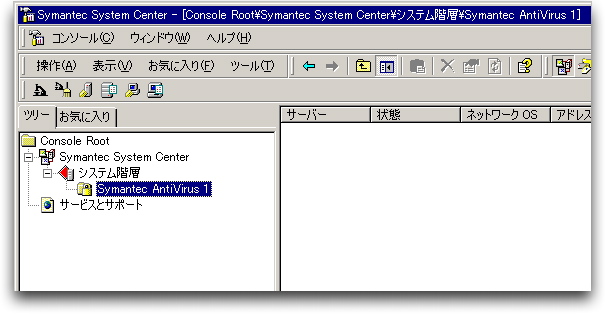
- システム階層の中から,管理サーバのインストール時に設定したサーバグループを見つける.
- ダブルクリックで開く.
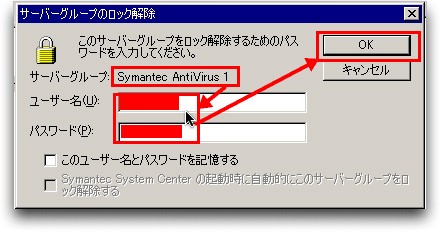
- ユーザIDとパスワードを入力する.
- ここでのユーザIDは,管理サーバのインストール手順の中で,サーバグループを定義する際に設定したものである.
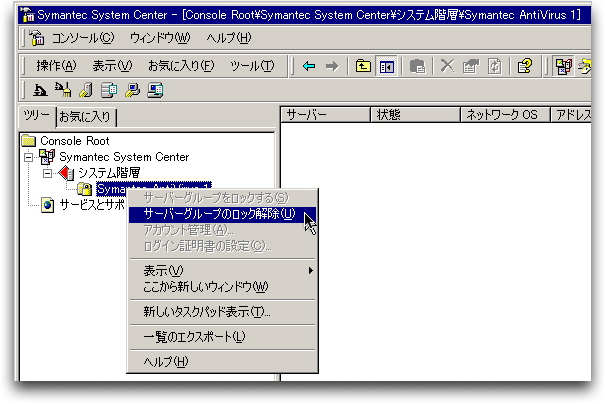
- サーバグループの解除を行う.
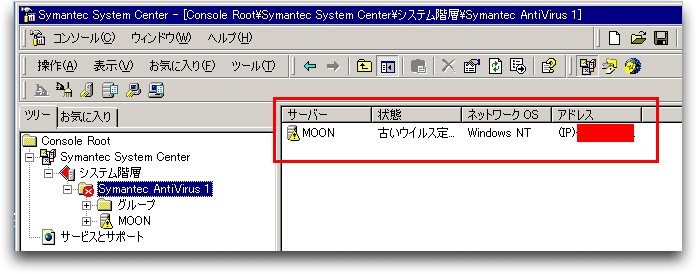
- 解除されることにより,サーバ上の定義ファイルの状態などが表示される.
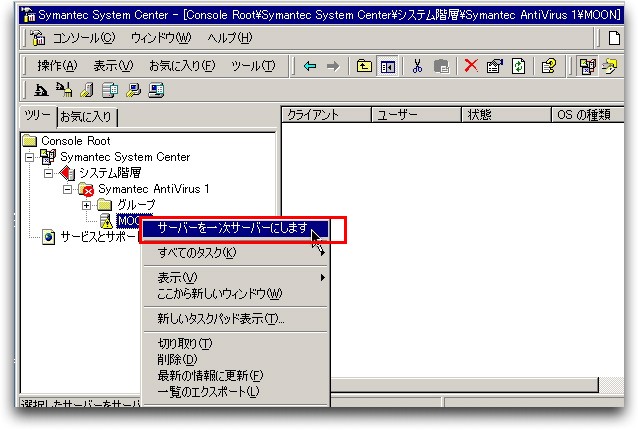
- 右クリックで[サーバーを一次サーバにします]を選択する.
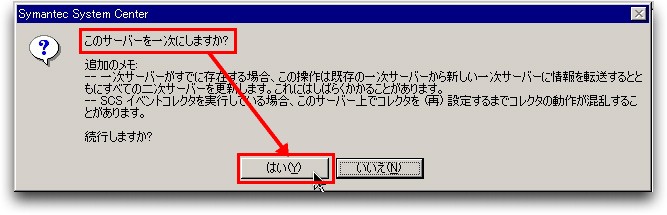
- 今回は,ネットワーク上に初めて構築された管理サーバなので,ここに表示されている説明に該当しない.
- [はい]を選択する.
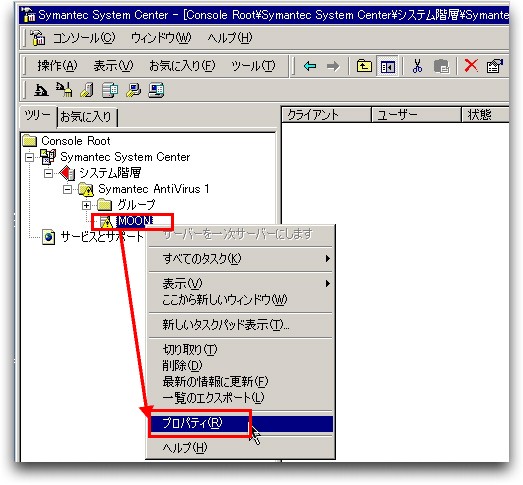
- サーバのプロパティを確認する.
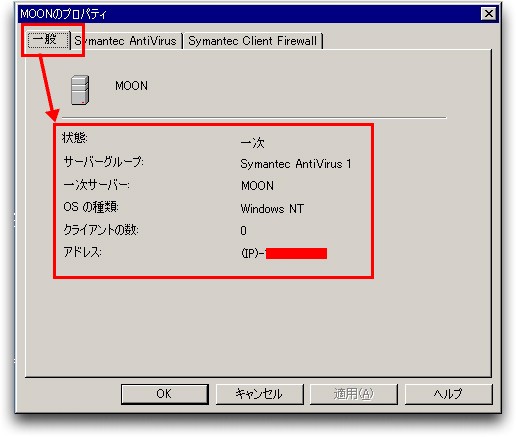
- Symantec Antivirus 1グループの一次サーバに設定されたことが確認できる.
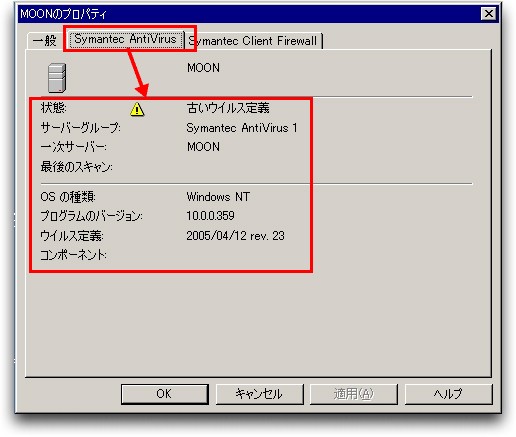
- プログラムのバージョンと,ウイルス定義ファイルのリビジョンが確認できた.
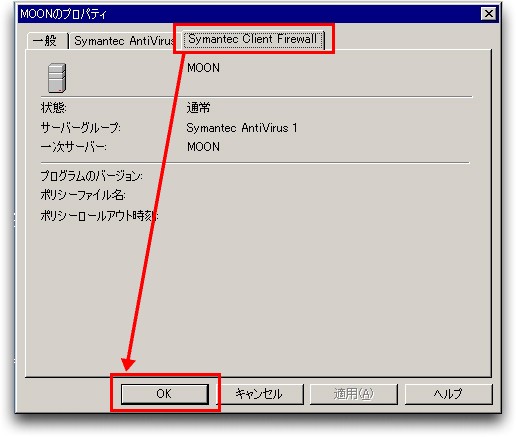
- 今回は,このClient firewallは関係ない.
3.ウイルス定義転送方法(VDTM:Virus definision Transfer method)を設定する
- 今回設定している一次サーバは,シマンテック社(あるいは社内LiveUpdateサーバ)からウイルス定義ファイルをダウンロードし,管理下にあるクライアントマシンに配布を行うことを目的としている.
- SSCを開く.
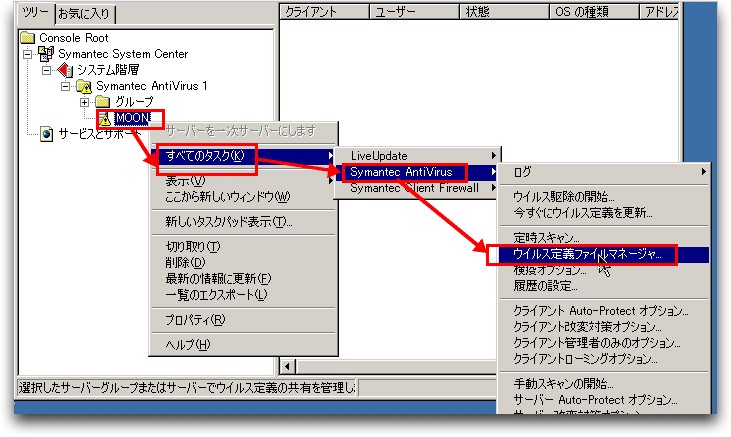
- 一次サーバを選択して,[ウイルス定義ファイルマネージャ]を選択する.
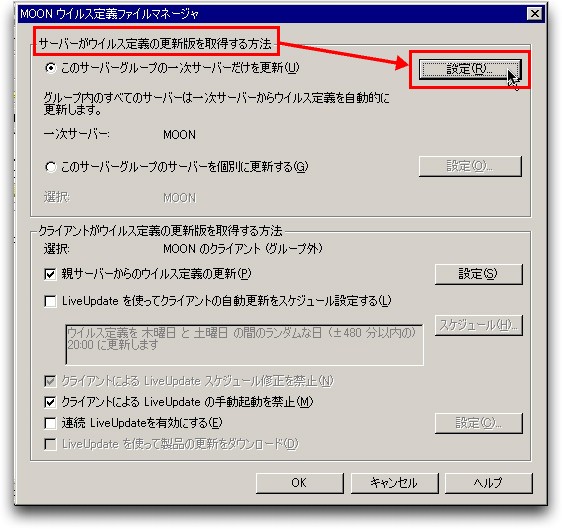
- まずはサーバ側の設定を行う.

- 一次サーバの設定となる.
- 現在のバージョンが古いので,最新パターンファイルを入手する.
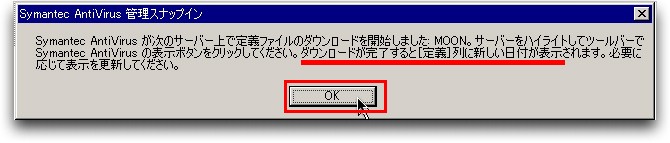
- バックグラウンドでダウンロードを行っているようである.

- デフォルト設定の自動更新スケジュールでは更新間隔があきすぎているため,これを頻繁に設定する.

- このままだと,20時を基準とした480分=8時間,12時〜28時(朝4時)の間隔が開いている.
- [拡張]ボタンを押下する.

- ランダム実行が480分となっている.これを少なくする.

- さらに,ネットワークトラフィックの少ない時間帯に設定する.
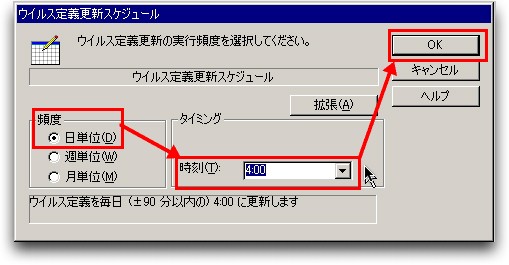
- しかし,取りに行く先のサーバがUSA管理下のもののようなので,朝4時に意味があるかは不明.

- 設定をしている間にダウンロードが終わったようで,パターンファイルが更新されている.
- 次にクライアントが,この一次サーバからパターンファイルのダウンロードを行う頻度を指定する.
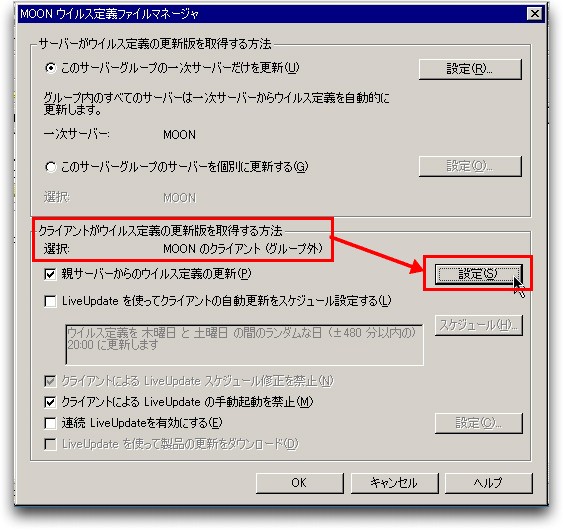
- クライアント側の設定を行う.
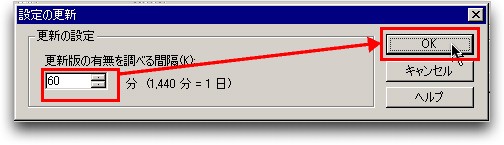
- 現在の設定では,1時間に1回なので,十分と思われる.
- よって変更しない.
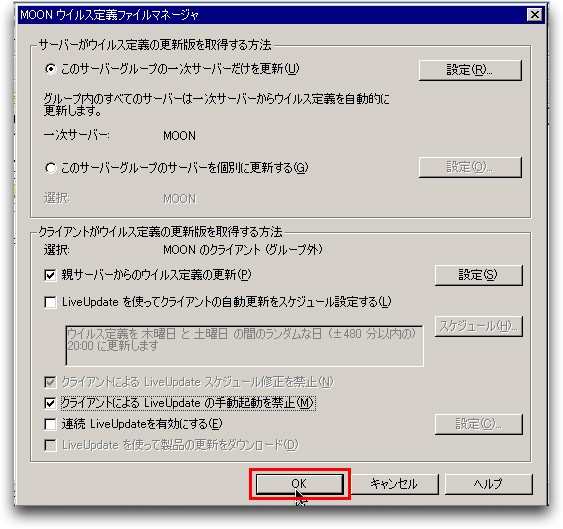
- 終了.
4.定時スキャンの設定
- 定期的にウイルススキャンをさせないと意味がないので,それを定義する
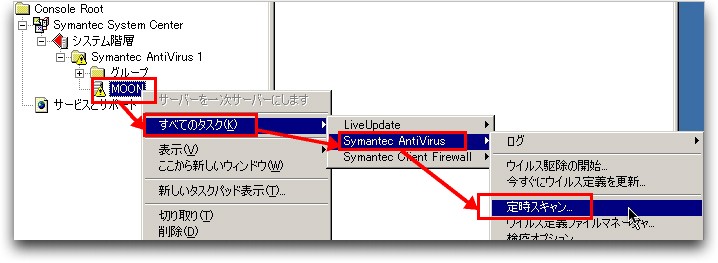

- まずは,サーバ側の設定から.
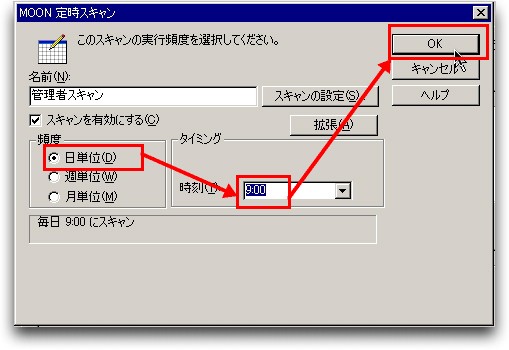
- 毎日朝9時にスキャンとしている.これは始業が10時からなので,その前にという意味である.
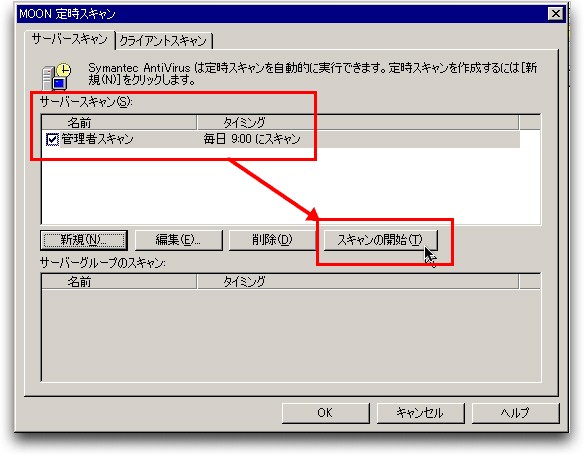
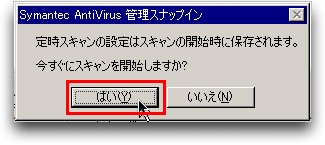
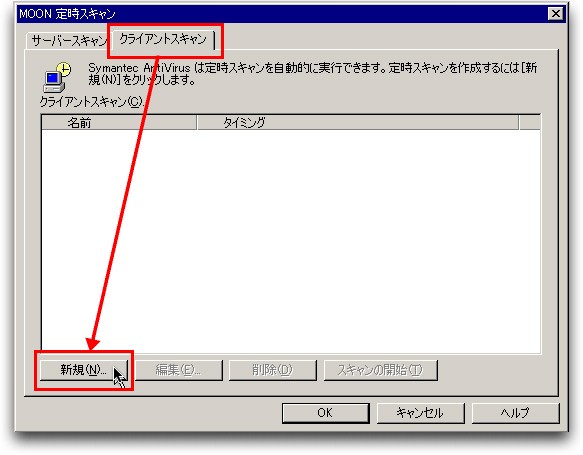
- 次に,クライアント側の定時スキャン設定を行う.
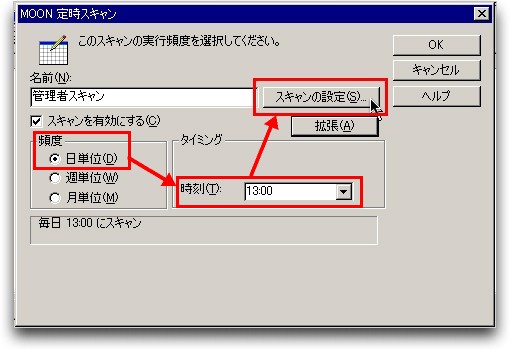
- お昼の13時にしている.これは昼休憩を13時にしているからである.
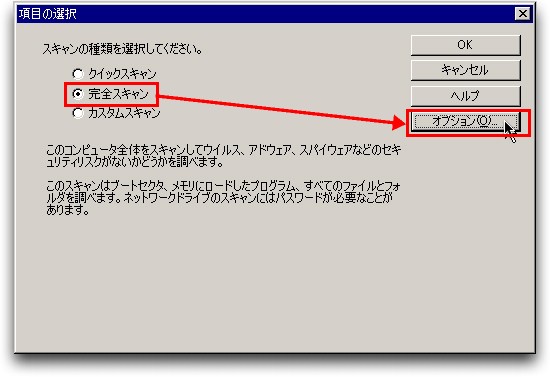
- スキャンの制度は「完全スキャン」としている.
- この完全スキャンをするとクライアントマシンの負荷がかなり上昇すると思われ,スペックの低いマシンでは仕事にならないと考えられる.
- つまり,ゆっくりお昼ご飯を楽しんでほしいということ.(^_^)
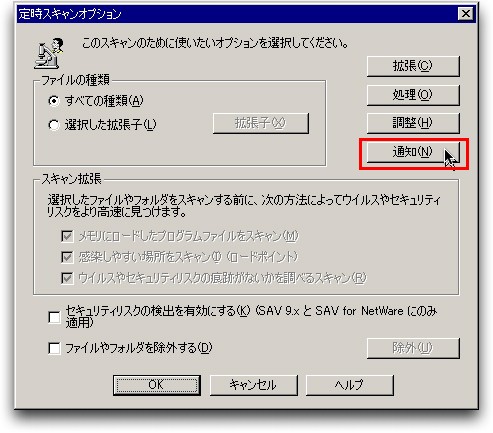
- 幹線を発見した際には,ユーザの画面に告知を出すようにする.
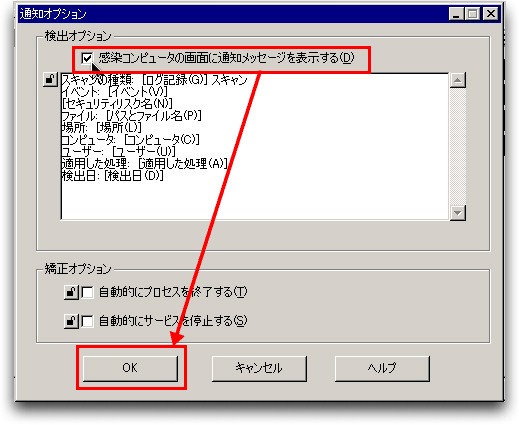
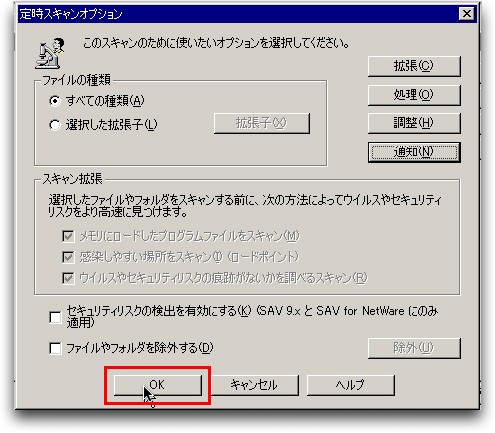
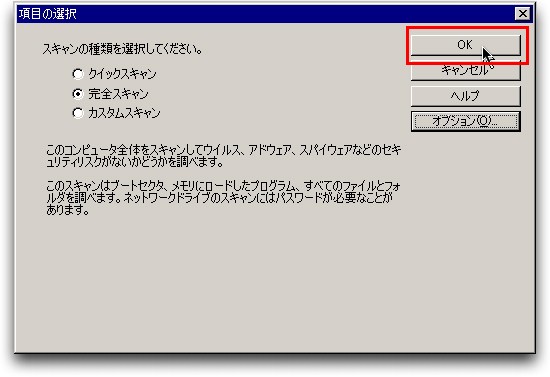
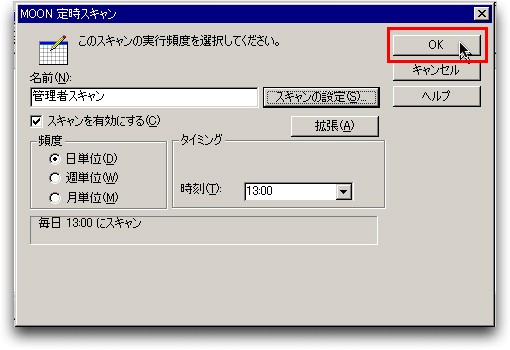
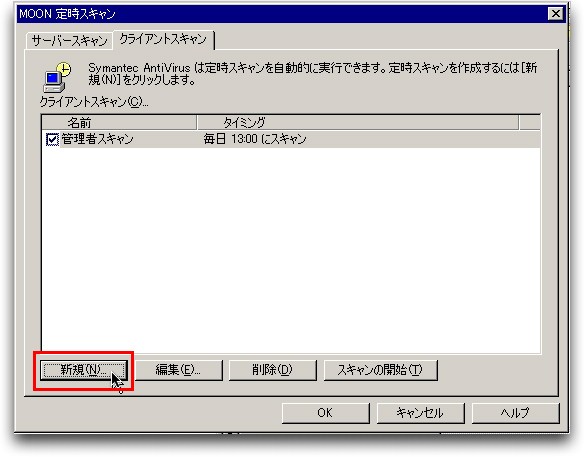
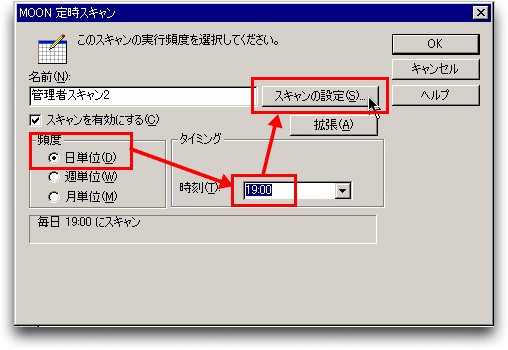
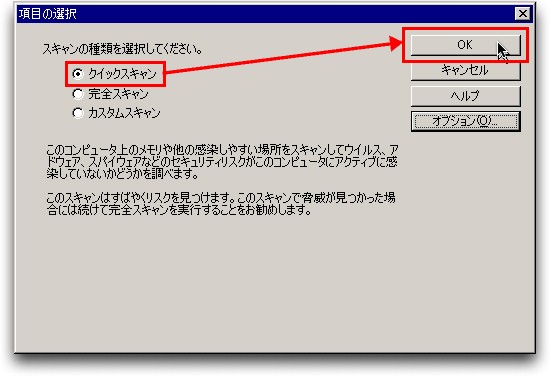
- 夕方のスキャンは軽めに.
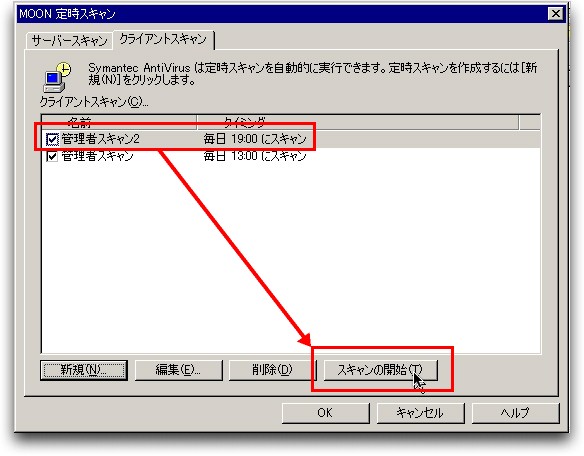
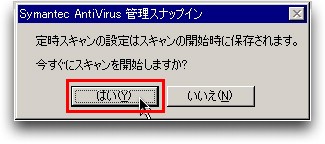
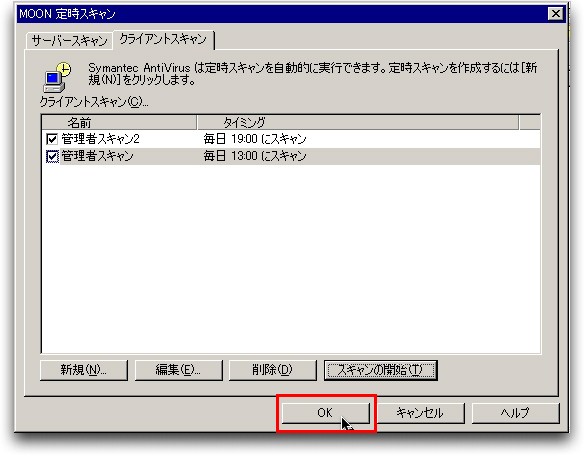
- 終了.
5.Auto-Protectスキャンの設定
- Auto-Protectスキャン機能とは,ファイルを開く時や電子メールの添付ファイルをウイルススキャンする機能である.
- 大きく分けて,サーバのファイルシステムをスキャンするのと,クライアントマシンをスキャンする2種類の設定がある.
- まずはサーバのファイルシステムのスキャンを行う.
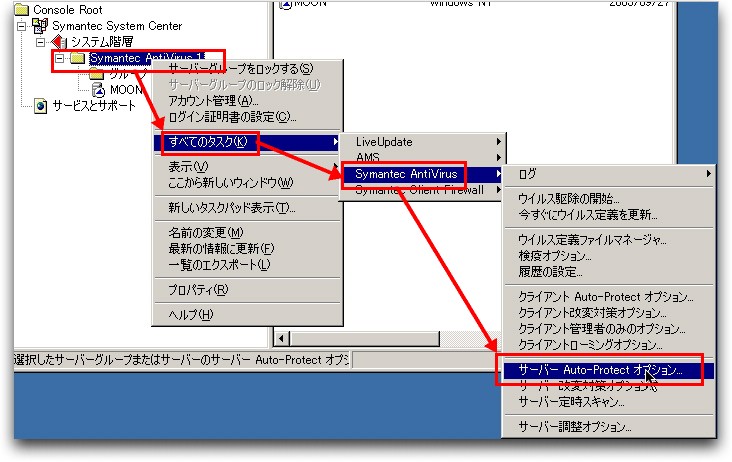
- サーバグループを選択して右クリックするのがコツ.
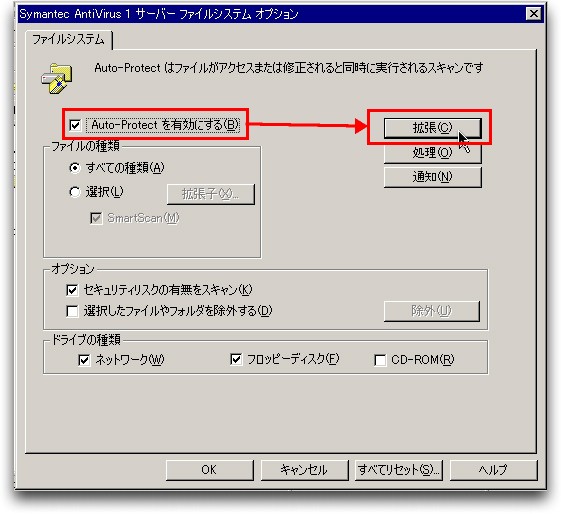
- Auto-Protectがチェックされていることを確認する.
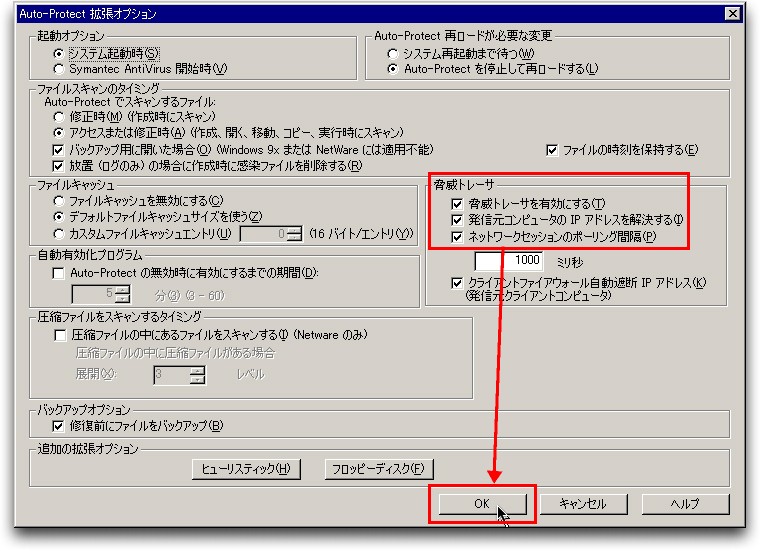
- 脅威トレーサが有効になっていることを確認.
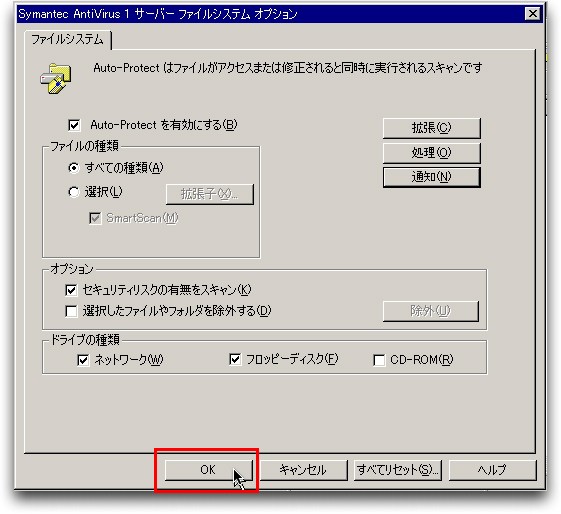
- 次に,クライアントマシン用の設定を行う.
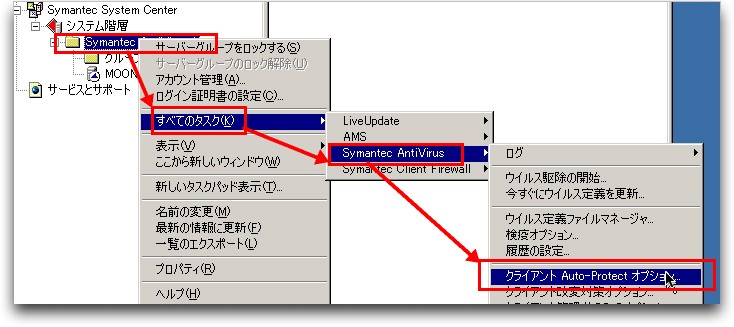
- サーバグループを選択して右クリックするのがミソ.
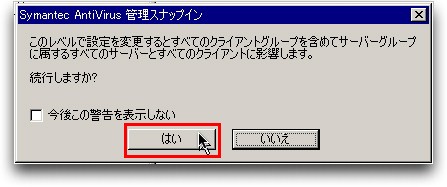
- すべてのクライアントに同一設定を反映させる目的なので,ちょうどよい.

- Auto-Protectが有効になっていることを確認.
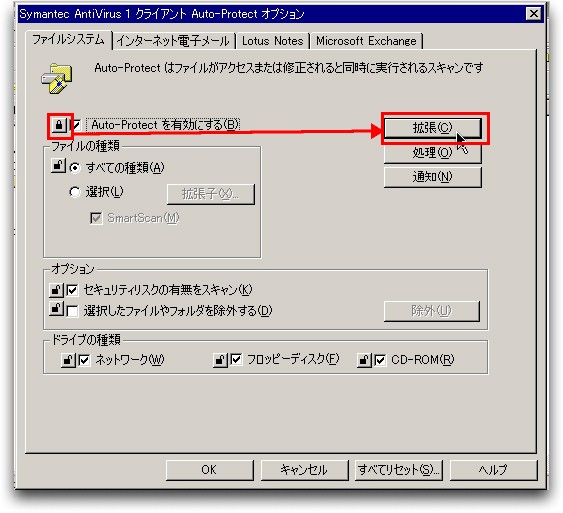
- ユーザが変更できないように鍵マークをクリックしてロックし,[拡張ボタン]を選択する.
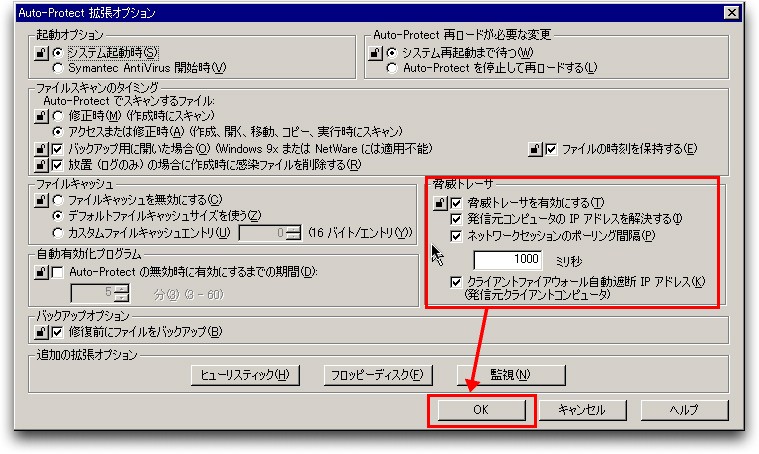
- 脅威トレーサがオンになっていることなどを確認する.
- この次はインターネット電子メールについて設定する.
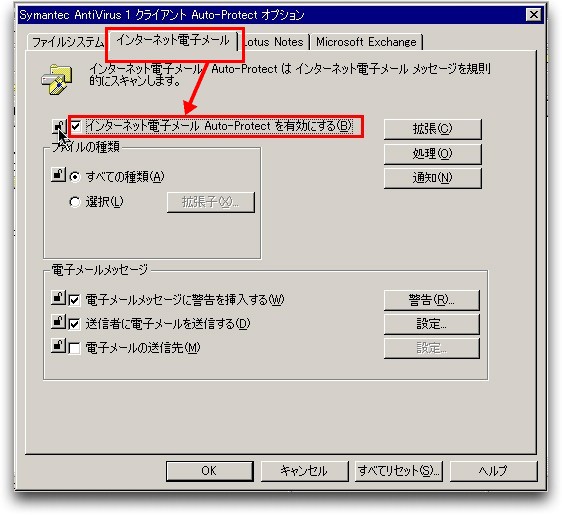
- 有効になっていることを確認する.
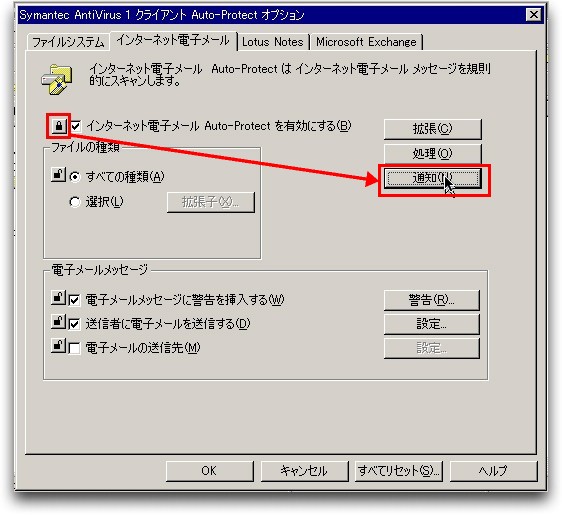
- ユーザが変更できないように鍵をロックする.
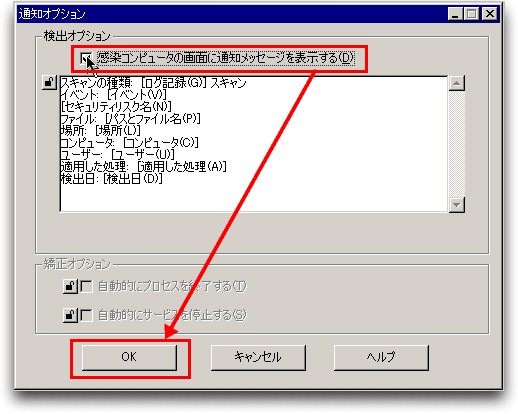
- ユーザに通知を行うように設定する.
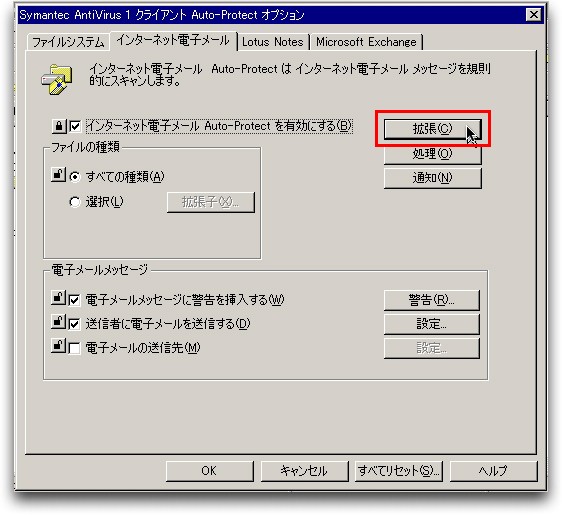
- 拡張設定を行う.
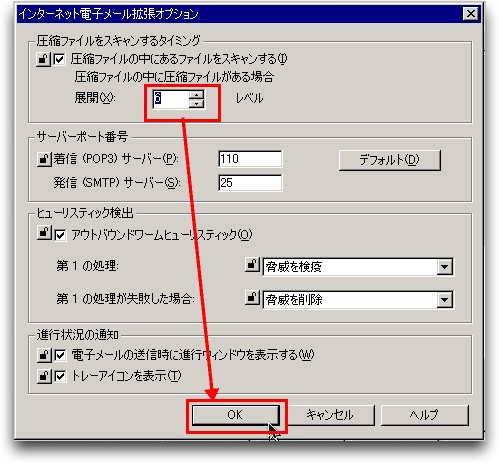
- 大筋問題ないと思ったが,圧縮ファイルの検査レベルが「3」だったので倍の6にした.
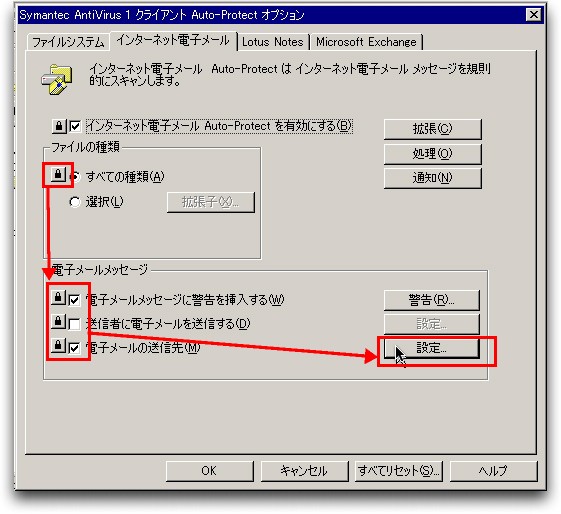
- 基本的にユーザが変更できないようにロックを行う.
- 「送信者に電子メールを送信する」機能はデフォルトではチェックしてあり利用するようになっていたが,悪意のあるユーザが送信してきた場合,メールアドレスが活性されている事が漏れてしまうので,オフにした.
- 代わりに「電子メールの送信先」を設定する.
- これは主に管理者をターゲットとし,ウイルスが発見されたら管理者にメールが送信されるように設定する.
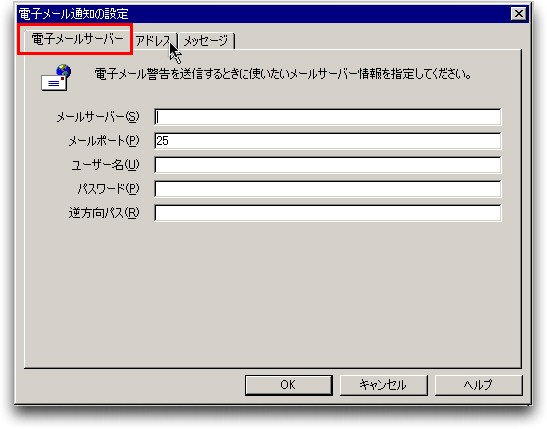
- メールサーバ情報を設定する.
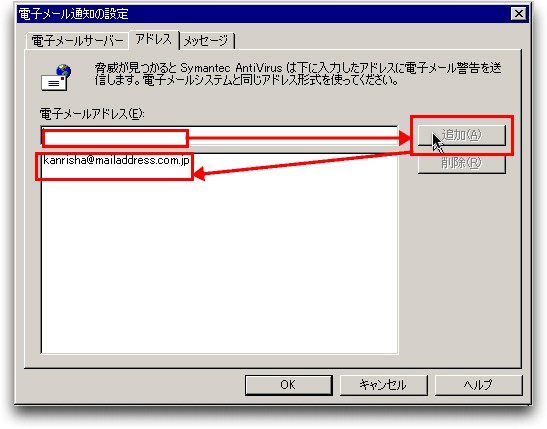
- メールアドレスを設定する.
- 必要によっては,複数のユーザに送信するように設定できる.
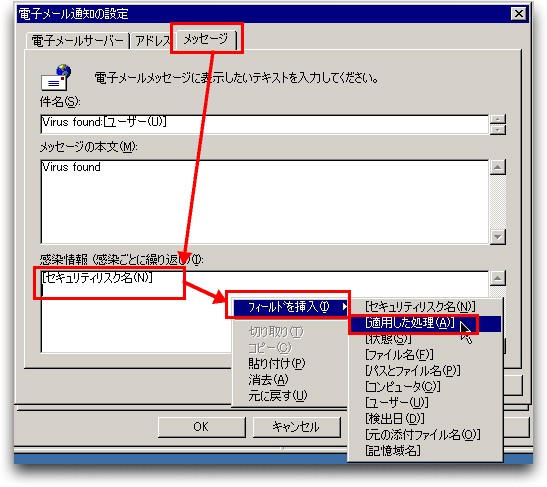
- 電子メールの中に,幹線情報などを設定することができる.
- フィールドによって設定できる情報が違うので,各テキストボックス右クリックをおこない,フィールドを挿入して設定する.
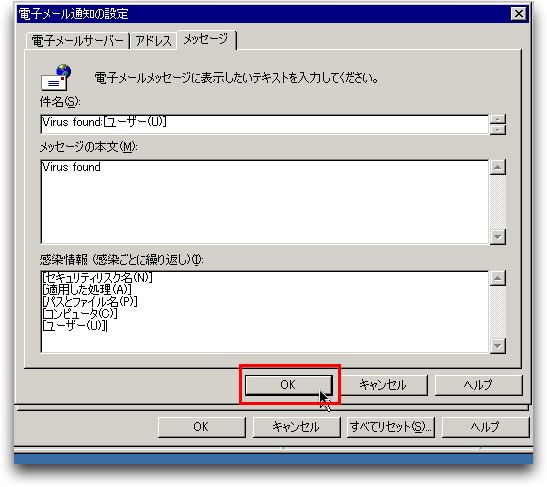
- 設定したら,戻る.
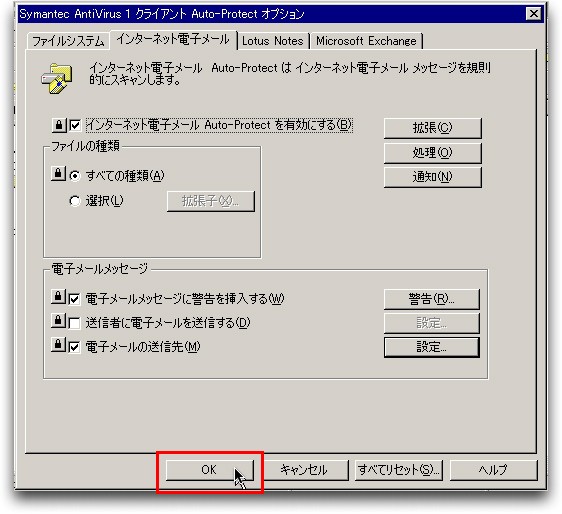
- クライアント向けの設定は慎重に考えて行う.
- なぜならば,クライアントのプログラムをインストールした後から,これらの設定を変更してそれを配布しようとすると,大変だからである.


